Saviez-vous que cPanel répertorie des informations utiles sur les statistiques de votre compte directement sur la page principale ? Les détails sur votre utilisation du processeur et de la mémoire, les bases de données MySQL ou les redirecteurs d'e-mails sont quelques-unes des choses que vous verrez ici. Dans ce tutoriel, nous allons vous montrer comment afficher les statistiques cPanel , qui sont utilement fournis sur le côté droit de la page.
Afficher les statistiques de cPanel
- Connectez-vous à cPanel.
-
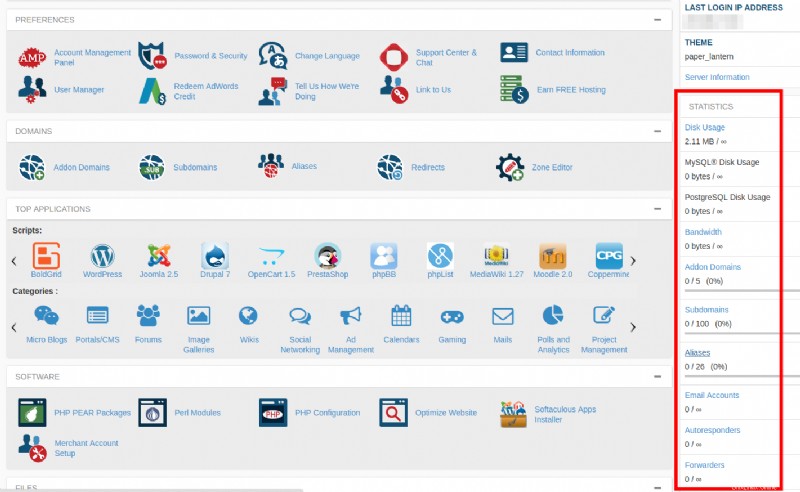 Vous verrez votre cPanel Statistiques vers la droite.
Vous verrez votre cPanel Statistiques vers la droite. Vous trouverez ci-dessous une description des informations disponibles.
Statistique Description Utilisation du disque Affiche la quantité d'espace disque que vous occupez en Mo. Utilisation du disque MySQL® Affiche l'espace disque utilisé par vos bases de données MySQL®. Utilisation du disque PostgreSQL Affiche la quantité d'espace disque utilisée par vos bases de données PostgreSQL. Bande passante Indique la quantité de bande passante consommée par votre compte ce mois-ci. Domaines supplémentaires Découvrez le nombre de domaines complémentaires que vous avez configurés. Sous-domaines Voir combien de sous-domaines votre compte utilise. Alias Consultez le nombre d'alias (anciennement appelés domaines parqués) que vous avez configurés. Comptes de messagerie Consultez le nombre de comptes de messagerie que vous avez créés. Répondeurs automatiques Consultez le nombre de répondeurs automatiques que vous avez configurés. Transitaires Consultez le nombre de redirecteurs d'e-mails que vous avez configurés. Filtres de messagerie Afficher le nombre de filtres de messagerie que vous avez configurés. Comptes FTP Consultez le nombre de comptes FTP que vous avez créés. Bases de données MySQL® Affichez le nombre de bases de données MySQL® que vous avez créées. Bases de données PostgreSQL Affichez le nombre de bases de données PostgreSQL que vous avez créées. Utilisation du processeur Afficher la quantité de CPU utilisée par votre compte. Processus d'entrée Consultez le nombre de scripts PHP en cours d'exécution. Utilisation de la mémoire physique Affichez la quantité de mémoire physique que vous utilisez. IOPS Afficher la taille des opérations d'entrée-sortie que votre compte utilise par seconde. Utilisation des E/S Afficher la quantité d'entrées et de sorties utilisées par votre compte. Nombre de processus Consultez le nombre de processus en cours d'exécution sur votre compte
Félicitations, vous savez maintenant comment afficher les statistiques de cPanel !
Le saviez-vous ? Toutes les sociétés d'hébergement ne fournissent pas un accès gratuit à cPanel. InMotion le fait et ce n'est qu'une des nombreuses fonctionnalités de nos différents plans d'hébergement Web.